Paramount Plus repareren werkt niet / crasht op PS4 of PS5
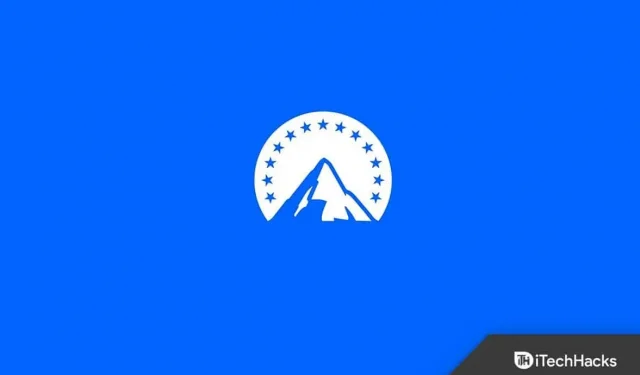
Sinds de pandemie is de wereld over bijna alles van gedachten veranderd, inclusief werkgelegenheid, levensstijl, gezondheid en entertainment. Dus streamingdiensten zijn momenteel op hun hoogtepunt en veel mensen gebruiken ze regelmatig. Mensen vinden het heerlijk om hun favoriete inhoud op elk moment op hun apparaten te kunnen bekijken, en Paramount Plus is een populaire streamingdienst met geweldige functies en een redelijke prijs. Het is ook beschikbaar op belangrijke platforms zoals smart-tv’s, pc’s en gameconsoles zoals PlayStation 4 en PlayStation 5.
Paramount Plus, voorheen bekend als CBS All Access, biedt een breed scala aan originele programmering en CBS-uitzendingen uit de Viacom CBS-bibliotheek. Afgezien van de voordelen, ervaren PlayStation-gebruikers bepaalde problemen met de streaming-app, zoals een zwart scherm, constante buffering, niet-beschikbare video of het vastlopen van de app. Hier zijn mogelijke oplossingen voor het niet werken of crashen van Paramount Plus op PlayStation 4 of PlayStation 5.
Inhoud:
- 1 Mogelijke oorzaken en oplossingen Paramount Plus
- 2 Oplossing: Paramount Plus werkt niet of crasht op PS4 of PS5
Mogelijke oorzaken en oplossingen Paramount Plus
Er zijn veel redenen waarom Paramount Plus faalde. Ten eerste verschilt het afhankelijk van het apparaat (mobiel, pc/laptop of Firestick). Hier zijn enkele reguliere problemen en oplossingen. Elke keer als ik Paramount Plus voor PS start, crasht het. De reden kan traag internet zijn. Een andere reden is het gebrek aan telefoongeheugen. Als er niet genoeg geheugen is, sluiten applicaties en crashen ze. Start de toepassing opnieuw om dit probleem op te lossen. Start uw apparaat opnieuw op. Als u de vliegtuigmodus uitschakelt, wordt uw internetverbinding opnieuw opgestart. Andere apps kunnen minder latentie ervaren als u App vernieuwen op de achtergrond uitschakelt.
Als Paramount Plus Live TV niet werkt
Als uw IP-adres of Wi-Fi-verbinding met de tv niet werkt, controleer dan uw internetverbinding. Serviceproviders krijgen verschillende IP-adressen toegewezen. Een browser is de gemakkelijkste manier om een IP-adres te controleren. Controleer uw proxyservers of schakel VPN uit als deze is geactiveerd; het is echter niet nodig om de VPN in te schakelen tijdens het kijken naar live tv, omdat dit al een veiligere toegang voor kijkers garandeert.
Een slechte internetverbinding kan ervoor zorgen dat uw applicatie vastloopt.
Schakel de vliegtuigmodus in en uit. Hierdoor wordt uw internet opnieuw opgestart en kan uw applicatie nu werken. Achtergrond-apps kunnen de verversingssnelheid op de achtergrond gebruiken. Probeer de installatie ongedaan te maken en vervolgens opnieuw te installeren. Probeer het programma te verwijderen en opnieuw te installeren. Wis het geheugen op uw apparaat om de toepassing te laten werken.
Als u de Paramount Plus-app niet kunt downloaden vanuit uw winkel, kan een internetprobleem de download stoppen of een 404-fout veroorzaken. Controleer de Paramount Plus-app op uw apparaat. Installeer de nieuwste app-update. Verwijder de cache van de winkel (Google Play, App Store, etc.). De applicatie vereist een stabiele internetverbinding en voldoende opslagruimte om te installeren.
Als uw FireStick niet werkt
Er kunnen verschillende redenen zijn waarom uw vuurstok niet werkt.
Misschien zijn de geïnstalleerde bestanden op je flashdrive verwijderd, heb je weinig opslagruimte of heb je internetproblemen.
Het herstarten van je router en modem kan helpen om je wifi-verbinding te herstellen. Paramount Plus vereist 4 Mbps internet. Controleer de vereisten voor de Paramount Plus-app op Firestick.
Oplossing: Paramount Plus werkt niet of crasht op PS4 of PS5

Streamingdiensten verbazen ons meestal met de nieuwste en grootste selectie aan inhoud, maar als er een fout in de app zit, kan dit het moment verpesten. Elke fout heeft een code die u aan het officiële ondersteuningsteam kunt melden om deze met een update op te lossen. Het kan echter enige tijd duren voordat de fout is verholpen.
1. Start de Paramount Plus-app opnieuw.
Het herstarten van de app kan veel technische problemen oplossen. We gebruiken deze strategieën bijna altijd om problemen met onze apparaten op te lossen. Start Paramount en Playstation opnieuw op voordat u een oplossing probeert.
Om de toepassing opnieuw te starten
- Haal de PlayStation-controller tevoorschijn.
- Houd de PS-knop op de controller ingedrukt.
- Navigeer vervolgens in het menu naar het geselecteerde programma en selecteer Sluiten.
- Houd vervolgens de PS-knop opnieuw ingedrukt.
- Selecteer “Opnieuw opstarten” en wacht tot de PlayStation opnieuw is opgestart.
Voer vervolgens de Paramount-app opnieuw uit om te zien of het probleem is opgelost.
2. Controleer de status van de modem/router.
We zullen de internetverbinding niet controleren, omdat dit een ander groot probleem met de website is. Het afsluiten van streamingdiensten moet op minimale snelheid gebeuren. Je internetsnelheid kan op verschillende websites worden getest. Neem contact op met uw serviceprovider als u lage snelheden constateert, maar reset eerst uw router of modem om technische problemen op te lossen.
3. Meld u opnieuw aan bij de Paramount Plus-app.
Het probleem blijft bestaan, zelfs nadat u de bovenstaande oplossingen hebt geprobeerd. Log dus een keer uit bij de Paramount Plus-app en log daarna weer in. De abonnementspagina kan soms problemen ondervinden door servercrashes. Als u zich opnieuw aanmeldt, wordt uw accountabonnement gereset en worden de problemen opgelost. Klik op je profielfoto om je af te melden bij de app. Klik vervolgens op “Account” in de rechterbovenhoek van het scherm en klik vervolgens op “Afmelden”.
4. Controleer de status van de Paramount Plus-server.
Soms komt het probleem van de achterkant en moeten we onze hardware repareren. Voordat u de technische procedures gebruikt, is het raadzaam om de status van de server te controleren. Om tijd en moeite te besparen, controleert u de status van de Paramount Plus-server op de officiële website van het bedrijf. Daarnaast zijn er andere methoden voor het detecteren van verontwaardiging, zoals het gebruik van sociale netwerksites en andere onbevooroordeelde websites zoals Downdetector. Als u problemen ondervindt, wacht dan tot de zakelijke kant het probleem heeft opgelost.
5. Controleer op updates
Controleren op updates voor Xbox en de Paramount Plus-app is de volgende stap om het probleem op te lossen. Een verouderde versie kan soms voor technische problemen zorgen. Zodra de game of het systeem zelf is bijgewerkt, geeft de PlayStation echter direct een melding weer. We moeten echter om verschillende redenen handmatig controleren op updates.
App bijwerken
- Druk na het openen van de app op de PS Remote-knop.
- Als er updates beschikbaar zijn, selecteert u de optie “Controleren op updates” en installeert u deze.
- U kunt ook de meldingsbalk openen en op Downloads klikken.
- Controleer op openstaande updates en download ze.
- Na de update start PlayStation de Paramount Plus-app opnieuw, zodat je alle inhoud kunt blijven bekijken.
Werk je Playstation bij
- Selecteer Systeemsoftware-update in het instellingenmenu.
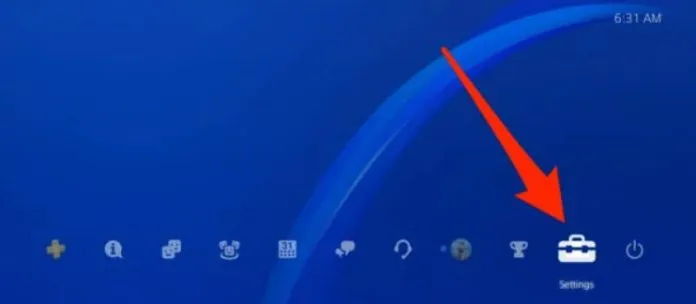
- Paramount Plus werkt niet
- Selecteer vervolgens “Controleren op updates” en wacht tot er updates zijn gevonden.
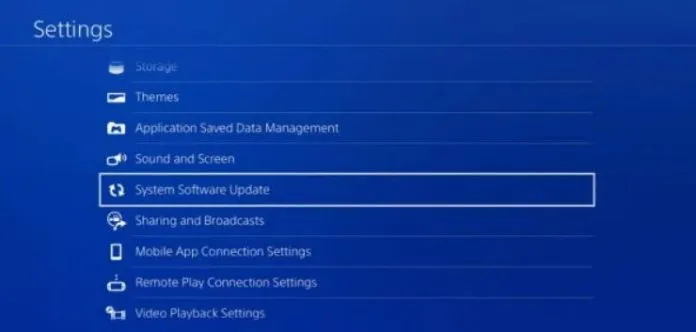
- Paramount Plus werkt niet
- Als er een update beschikbaar is, selecteert u Volgende en volgt u de instructies op het scherm.
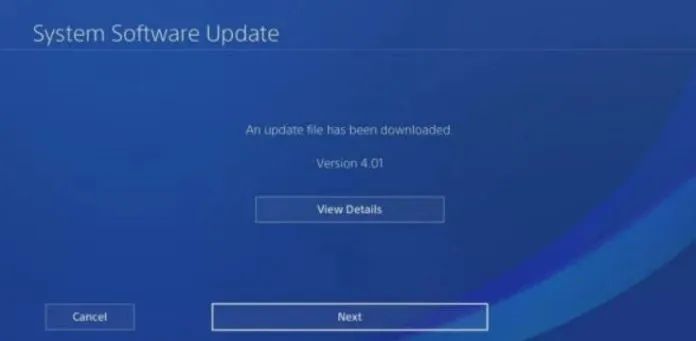
- Paramount Plus werkt niet
- Zodra je PlayStation opnieuw is opgestart, zoek je één keer naar de app.
Bovendien kunt u met Paramount Plus drie profielen toevoegen en streaming op drie apparaten tegelijk bekijken. U kunt de streamingapparaten bekijken die momenteel aan het account zijn gekoppeld en controleren of ze zijn verbonden. Dit kan een van de oorzaken van het probleem zijn en het opnieuw instellen van het wachtwoord van uw account kan het probleem verhelpen.
Conclusie
We hebben verschillende werkbare oplossingen getoond voor het probleem dat Paramount Plus niet werkt/crasht op PS4 of PS5, zoals je hierboven kunt zien. Probeer een of alle oplossingen om te vinden wat goed voor u is. U zou deze fout op dit punt moeten kunnen oplossen. Ik hoop dat dit bericht nuttig voor je was. Neem contact op met Paramount Plus Support als u meer hulp nodig heeft of als u nog steeds problemen ondervindt.
Geef een reactie